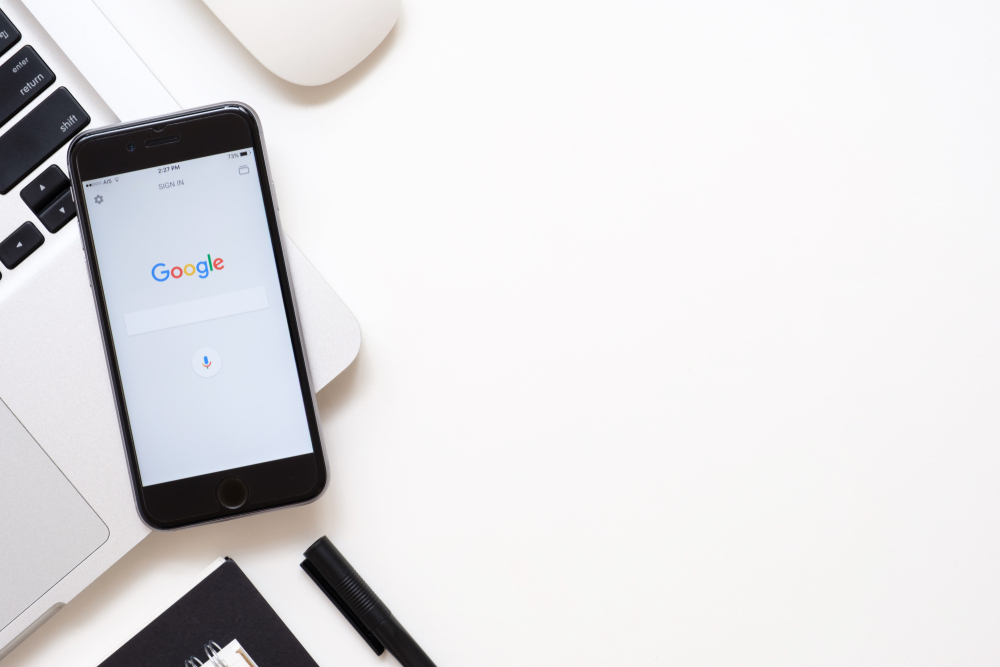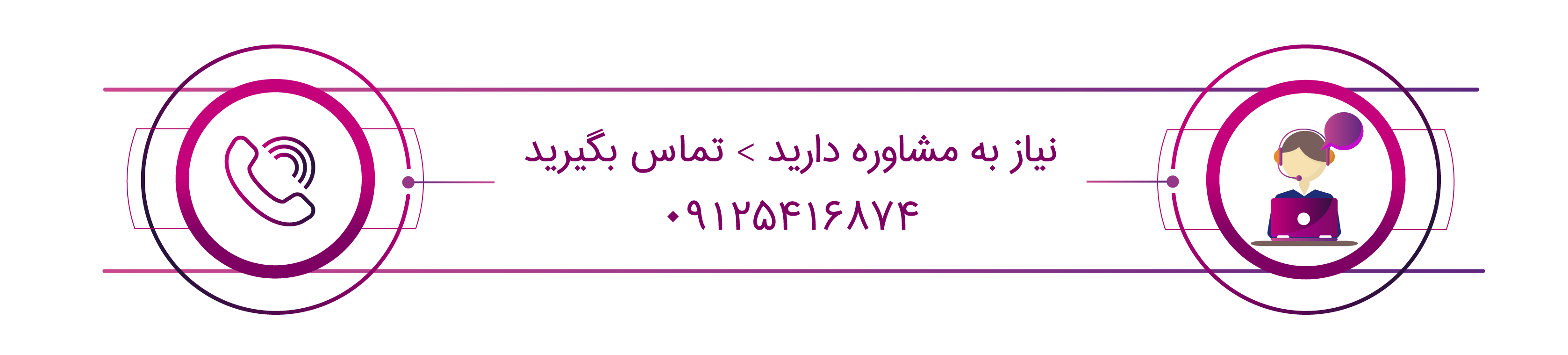گوگل انالیتیکس (به انگلیسی: Google Analytics) یک سرویس رایگان طراحی شده توسط گوگل است که آمار بازدید کنندگان یک وب سایت را نشان میدهد. این دستاورد برای بازاریابان و وب مسترها برای واکاوی وب بکار گرفته میشود.این سیستم امکان بررسی و تحلیل ورودیها، صفحات ورودی دهنده، کاربران وارد شده، فعالیتهای کاربران، زمان حضور و مسیر خروجی آنها را ارائه میکند. به این ترتیب، گستره وسیعی از اطلاعات در اختیار مدیریت سایت قرار خواهد گرفت.
گوگل آنالیتیکس چیست؟
گوگل آنالیتیکس یک اپلیکیشن است که برای آنالیز و بررسی وضعیت سایتها و تحلیل دادههای آن ضروری است. این اپلیکیشن به افراد کمک میکند تا بتواند اطلاع دقیقی از میزان بازدید، ورودی، عملکرد، کاربران وارد شده، فعالیت کاربران، زمان حضور و مسیرهای خروجی، مرورگر مورد استفادهی کاربران، نحوهی ورود دسکتاپی یا موبایلی و شهری، مشخص شدن محبوبترین صفحات و موضوعات سایت شما، چه تعداد از کاربرانی که وارد سایت شما شدهاند تبدیل به مشتری یا دنبال کنندههای دائمی سایت شما شدهاند. گوگل آنالیتیکس علاوه بر نسخهی رایگان نسخهی فروشی نیز دارد که به طبع امکانات بیشتری را در اختیار کاربران خود قرار میدهد.
نحوهی نصب و فعالسازی گوگل آنالیز یا آنالیتیکس بر روی سایت
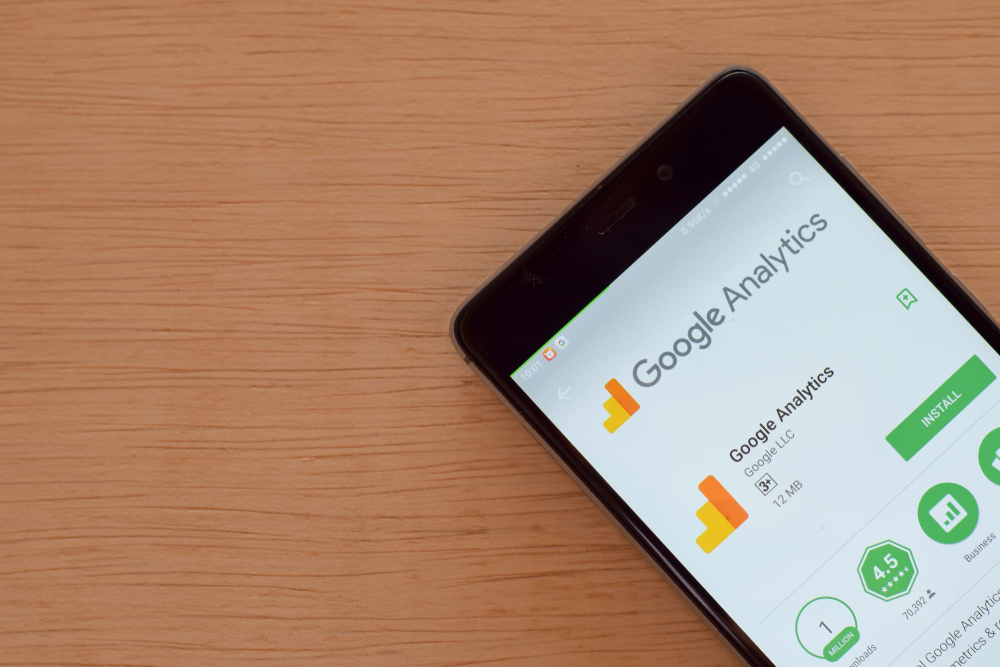
- ابتداییترین گام برای نصب گوگل آنالیتیکس، داشتن یک اکانت گوگل یا G-Mail است که برای مدتی طولانی از آن استفاده نمایید و پسورد آن را فراموش نکنید.
- راه دیگری که برای نصب این اپلیکیشن وجود دارد استفاده از کانکشن VPN است که به دلیل تحریم بودن کشورمان ip مورد نظر برای ایران غیر قابل دسترس است.
-
پس از قرار دادن کد در Head سایت شما قادر خواهید بود از تمام خدمات مربوط به این اپلیکیشن استفاده نمایید.
- ابتدا به URL روبهرو مراجعه نمایید: https://www.google.coom/analytics
- پس از ورود به صفحهی آنالیتیک، بر روی SIGN IN کلیک نمایید
- صفحهای که پیشروی شما باز میشود حاوی منویی است که شما باید گزینهی Google Analytics را انتخاب نمایید.
- اگر بار اولتان باشد که وارد اکانت گوگل خود میشوید، ابتدا وارد صفحهی ورود به اکانت Gmaile خود خواهید شد در غیر اینصورت وارد صفحهی Sing Up در Google Analytics خواهید شد.
- پس از وارد شدن به صفحهی Analytics Sing in to continue to Google جیمل خود را وارد کنید و با ادامهی اجرای برنامه موافقت کنید.
- پس از کلیک بر روی Next صفحهای برای شما باز میشود که باید بر روی Sing in کلیک نمایید.
- با اجرای مرحلهی قبل شما وارد صفحهی Sing Up گوگل آنالیتیک خواهید شد. بر روی Sing Up کلیک نمایید.
- در صورت اجرای صحیح برنامه در مراحل قبلی، در این مرحله باید وارد صفحهی New Account شوید. در این صفحه کاربر باید هدف خود را برای نصب اپلیکیشن موبایلی یا وب سایتی را مشخص نماید و فیلدهای مربوط به سوالات ارائه شده، شامل نام و آدرس سایت و موضوع آن و … را در صورت نصب اپلیکیشن برای سایت پاسخ دهد و در انتها بر روی Get Tracking ID کلیک نماید.
- در این مرحله قوانین قوانینی که گوگل آنالیتیک برای کاربران خود در نظر دارد نمایش داده میشود و در صورت پذیرش، کاربر باید بر روی I Accept کلیک نماید.
- در مرحلهی نهایی کدی به کاربر ارائه میشود که بهتر است در Head سایت خود قرار دهد تا در صورتی که سایت به طور کامل بارگذاری نشود کد گوگل آنالیتیک خوانده شود.